前言
有一个Gif图片,我们想要获取它的总帧数,超过一定帧数的图片告知用户不可上传,在服务端有很多现成的库可以使用,这种做法不是很友好,前端需要先将gif上传至服务端,服务端解析完毕后将结果返回,大大降低了用户体验。
那么如何通过js在上传前就拿到它的总帧数来判断呢?本文就跟大家分享一种解决方案,并将其封装成插件发布至npm仓库,欢迎各位感兴趣的开发者阅读本文。
写在前面
此插件已经发布至npm,采用原生JS编写支持任意一个前端框架,如果你对其实现原理不感兴趣,只是想拿来解决你的实际问题,可以直接通过npm/yarn来安装,命令如下:
# yarn安装
yarn add gif-parser-web
# npm安装
npm install gif-parser-web --save
文档地址请移步👉:README.md
思路分析
我们都知道无论什么文件在计算机中都是以流的形式进行存储的,因此我们可以通过读取文件流来拿到它的所有信息。Gif类型的文件也是如此,我们只要能知道它的文件流结构就可以根据它的规则进行解析读取了。
什么是Gif
Gif的全称是Graphics Interchange Format,是一种位图,以8位色重现真彩色的图像。采用LZW压缩算法进行编码,可以有效的减少图像文件在网上的传输时间,我们在网站上看到的会动的表情包,基本上都是Gif格式的。
组成结构
正如上面所说,我们想解析gif就得先知道它的文件流结构,在What’s In A GIF网站中我们知道了它是由多种不同类型的块组成,如下所示:
- 未标记块:Header(文件头)、Logical Screen Descriptor(逻辑屏幕描述符)、Global Color Table(全局颜色表)、局部颜色表(Local Color Table)
- 控制块:图形控制扩展(Graphics Control Extension)
- 图形渲染块:纯文本扩展(Plain Text Extension)、图像描述符(Image Descriptor)
- 特殊用途块:应用扩展( Application Extension)、注解扩展(Comment Extension)、数据流结束标记(Trailer)
- 图像数据块:图像数据(Image Data)
解析原理
了解完gif的组成结构后,接下来我们来看下如何获取它的数据流,如下所示:
- 读取Gif图片文件(从url读取或者从本地上传的File类型的数据)
- 将读取到的数据转成
arrayBuffer - 将
arrayBuffer放到DataView中 - 使用
DataView底层的相关API来读取十六进制编码 - 对十六进制编码进行解码,获取图像的信息
它的解码过程如下图所示:
- 从Header开始顺着箭头一直读到PlainTextExtension完成第一帧的读取,其中GlobalColorTable、ApplicationExtension、CommentExtension、LocalColorTable、PlainTextExtension不一定存在
- 接下来重复GraphicControlExtension、ImageDescriptor、ImageData 读取剩下的帧图片数据
- 直至读取到Trailer标识,就完成了整个Gif的读取
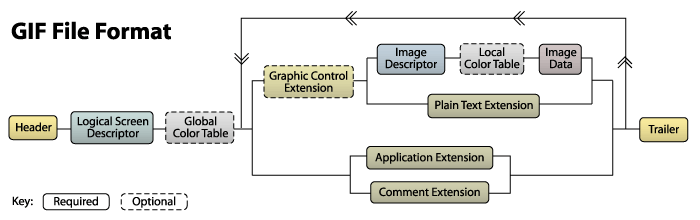
注意:在读取过程中,每个块都有自己特殊的编码标记。
数据块分析
我们了解完gif的构成后,接下来我们来看下每一个具体的数据块的编码信息。
Header Block
该数据块用于标记数据流的开始,位于文件头数据流的上下文内,里面包含了gif的签名与版本信息,它是必须存在的且只有一个。
该块在数据流中占6个字节,其中签名与版本信息各占3个字节,即:
- 数据流的0-2位置的元素一定表示gif的签名信息
- 数据流的3-5位置的元素一定表示gif的版本信息
我们以89a格式的gif为例,它的Header信息就如下所示:
- Signature的16进制值为47、49、46,将其转换为Unicode编码字符后就为:“G”、“I”、“F”
- Version的16进制值为38、39、61,将其转换为Unicode编码字符后就为:“8”、“9”、“a”
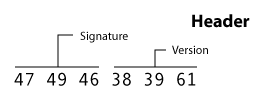
我们来看下如何用代码来读取。
// 假设我们已经得到了dataView
const signature = dataView.getUint16(0); // 使用getUint16方法从0号位置开始连续获取2个字节的值,转换成转换为Unicode编码为:G I
const version = dataView.getUint16(2); // 使用getUint16方法从2号位置开始连续获取2个字节的值,转换成转换为Unicode编码为:F 8
Logical Screen Descriptor
该数据块中定义了图像在设备中显示所需的参数,位于Header数据块的后面,它是必须存在的且只有一个,其值的坐标是相对于虚拟屏幕左上角计算出来的。
该块在数据流中占7个字节,包含的信息如下所示:
- Canvas Width 图片的宽度(以像素为单位),占2个字节空间。
- Canvas Height 图片的高度(以像素为单位),占2个字节空间。
- Packed Fields 压缩字段,占1字节空间,里面包含4个值
- Global Color Table Flag 全局颜色标记,用于标识全局颜色表。如果值为0则表示不存在全局颜色块;如果值为1则表示全局颜色块紧跟于此块之后。
- Color Resolution 颜色分辨率,即颜色的位数,有1位、8位、16位、32位等。在gif格式的图像定义中,它的颜色不能超过256种,深度不能超过8位。
- Sort Flag 排序标记,0为未设置,1为按重要性递减排序,最重要的颜色在前。
- Size of Global Color Table 全局颜色表的大小,如果值为1,则该字段中的值用于计算全局颜色表中包含的字节数。
- Background Color Index 背景颜色索引,它描述了全局颜色表的索引,背景颜色是用于屏幕上未被图像覆盖的像素的颜色。如果全局颜色标记设置为0,该字段将会被忽略。
- Pixel Aspect Ratio 像素纵横比,用于计算原始图像中像素纵横比的近似值的因子。如果该值不为0,则近似值的计算公式为:
(N + 15) / 64,N为像素纵横比,它的值为像素宽度与其高度的商。
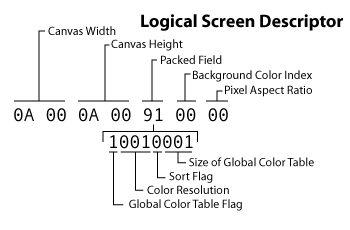
我们用代码来获取下它的宽度与高度。
// 假设我们已经得到了dataView
const width = this.dataView.getUint16(6, true);
const height = this.dataView.getUint16(8, true);
Global Color Table
该数据块包含了一个颜色表,由红-绿-蓝三元组的字节序列构成。正如前面所说,它并非必须存在,如果存在的话它将位于Logical Screen Descriptor块的后面。
所占的字节数为3*2^(N+1),N为全局颜色表的大小 + 1,该数据块在数据流中只存在一个,如下图所示。
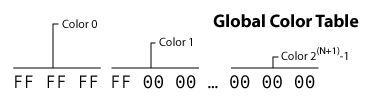
我们来看下代码的实现。
let pos = 0;
const PaletteColorsRGB = [];
const gifInfo = {}
// 解析全局调色板
const unpackedField = getBitArray(dataView.getUint8(10));
if (unpackedField[0]) {
const globalPaletteSize = getPaletteSize(unpackedField);
gifInfo.globalPalette = true;
// 计算全局调色板的大小
gifInfo.globalPaletteSize = globalPaletteSize / 3;
// 调整指针位置
pos += globalPaletteSize;
// 遍历获取此块区域的所有颜色并存起来
for (let i = 0; i < gifInfo.globalPaletteSize; i++) {
const palettePos = 13 + i * 3;
const r = dataView.getUint8(palettePos);
const g = dataView.getUint8(palettePos + 1);
const b = dataView.getUint8(palettePos + 2);
PaletteColorsRGB.push({ r, g, b });
}
}
pos += 13;
// 获取调色板大小函数
function getPaletteSize(palette: Array<number>): number {
return 3 * Math.pow(2, 1 + bitToInt(palette.slice(5, 8)));
}
Graphics Control Extension
该数据块包含了处理图形渲染块时需要使用的参数,它只包含了一个数据子块。该块中记录了7种数据的描述,如下所示:
- Extension Introducer 扩展导入符,标识扩展块的开始,包含固定值
0x21。 - Graphic Control Label 图形控制标签,用于将当前块标识为图形控制扩展,包含固定值
0xF9 - Byte Size 块中的字节数,在此字段之后,直到但不包括终止符。该字段包含固定值
4,里面包含了4种数据的描述。- Reserved for Future Use 保留模块
- Disposal Method 处理方法,表示图形在显示后的处理方式。
- User Input Flag 用户输入标识,在继续之前是否需要用户输入,如果是0则不需要用户输入,1代表需要用户输入。输入的性质由程序决定(如回车、鼠标点击等)
- Transparency Color Flag 透明标识,用于描述是否在透明索引字段中给出了透明索引。0:未给出透明索引;1:给出了透明索引
- Delay Time 当前帧图像的延迟时间,如果不为0,则表示该字段在继续处理数据流之前等待的百分之一秒(即gif每一帧的时长)
- Transparency Index 透明度指数
- Block Terminator 块终止符,用于标识图形控制扩展块的结束
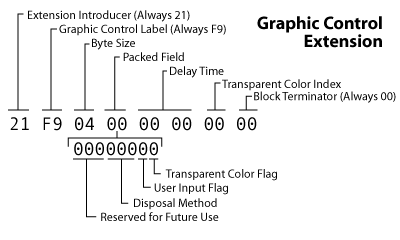
此处我们最关心的就是如何取出gif每一帧的时长,我们来看下代码的实现。
// 假设我们已经得到了dataView且pos可能指向图形控制快
const type = dataView.getUint8(pos);
// 图形控制块
if (type === 0xf9) {
const length = dataView.getUint8(this.pos + 2);
if (length === 4) {
// 获取每一帧的时长
const delay = getFrameDuration(dataView.getUint16(pos + 4, true));
pos += 8;
}
}
Image Descriptor
一个gif文件可能会包含多个图像,每个图像都以一个图像描述符块开始。这个块在数据流中占10个字节。该块中记录了6种数据的描述,如下所示:
- Image Separator 图像分割符,用于标识此数据块的开头,它的固定值为
0x2C。 - Image Left Position 图像左位置,图像左边缘距离逻辑屏幕左边缘的行数(以像素为单位)
- Image Top Position 图像顶部位置,图像顶部边缘相对于逻辑屏幕顶部边缘的行数(以像素为单位)
- Image Width 图像宽度
- Image Height 图像高度
- Packed Field 压缩块
- Local Color Table Flag 局部颜色表标志,紧跟在该图像描述符之后的局部颜色表的存在,0:不存在,则使用全局颜色表,1:存在,则使用紧跟其后的Local Color Table数据块
- Interlace Flag 隔行标志,标识图像是否是隔行的(图像以四遍交错模式交错)
- Sort Flag 排序标志 - 指示本地颜色表是否已排序。0:未设置排序,1:按重要性递减排序,最重要的颜色在前
- Size of Local Color Table 局部颜色表的大小
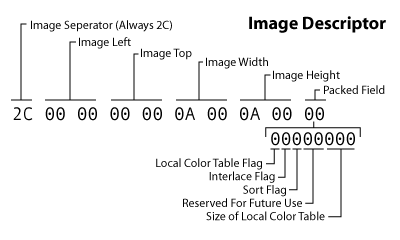
Image Data
该块由一系列子块组成,每个子块的大小最多为255字节,包含对图像中每个像素的活动颜色表的索引, 像素索引按从左到右和从上到下的顺序排列。 每个索引必须在活动颜色表的大小范围内,从 0 开始。 索引序列使用具有可变长度代码的 LZW 算法进行编码,如下所示。


每解析完一轮Image Descriptor都需要读取下Data Sub-blocks,直至所有子块被读取完毕。
实现代码
通过前面的了解,我们知道了Gif图像中每个数据块的组成原理,接下来我们就可以编写代码来解决我们所遇到的问题了🤗
我们将数据块分析章节的思路整理下,核心代码如下所示:
- 插件初始化的时候,接受一个url作为可选参数,如果存在则使用fetch解析这个url,将最终的数据放入dataView中
- 暴露一个getInfo方法用于获取Gif的信息,接受一个File类型的可选参数,如果url与此参数同时传入,则优先使用此参数
- 完整代码👉:main.ts
export default class GifParser {
private urlLoadStatus: boolean | undefined = undefined;
private dataView: DataView | undefined;
// 当前指向DataView的指针位置
private pos = 0;
// 当前解析的帧索引
private index = 0;
private gifInfo: gifInfoType = {
valid: false,
globalPalette: false,
globalPaletteSize: 0,
globalPaletteColorsRGB: [],
loopCount: 0,
height: 0,
width: 0,
animated: false,
images: [],
duration: 0,
identifier: "0"
};
constructor(url?: string) {
if (url) {
this.urlLoadStatus = false;
// 解析url,将其转化为DataView格式的数据
fetch(url)
.then((response) => response.arrayBuffer())
.then((arrayBuffer) => {
return new DataView(arrayBuffer);
})
.then((dataView) => {
// GIF加载成功
this.urlLoadStatus = true;
this.dataView = dataView;
});
}
}
/**
* 获取图像信息
* @param gifStream
*/
public async getInfo(gifStream?: File): Promise<gifInfoType> {
// 参数有效性校验
await this.validityCheck(gifStream);
// url与gifStream都未传入则抛出异常
if (this.dataView == null) {
throw new Error("未找到GIF解析源, 请检查参数是否正确传入");
}
// 只解析GIF8格式的图像:使用getUint16获取2个字节十六进制值,判断它是否满足Gif格式的Header块的签名与版本号
// 47 49 为签名信息,转换为Unicode编码为:G I
// 46 38 为版本信息,转换为Unicode编码为:F 8
if (
this.dataView.getUint16(0) != 0x4749 ||
this.dataView.getUint16(2) != 0x4638
) {
return this.gifInfo;
}
// 经过上述判断后,此时的GIF已经有效了
this.gifInfo.valid = true;
// 获取GIF图像的宽,高
this.gifInfo.width = this.dataView.getUint16(6, true);
this.gifInfo.height = this.dataView.getUint16(8, true);
// 获取全局调色板、读取每一帧的图像信息等代码省略,请移步GitHub查看完整代码
}
}
测试用例
最后,我们将插件打包,写一个简单的demo来测试下。
<meta charset="utf-8">
<title>gifParserPlugin demo</title>
<script src="./gifParserPlugin.umd.js"></script>
<script>
async function getGifInfo(e) {
const gifParser = new gifParserPlugin()
const gifInfo = gifParser.getInfo(e.target.files[0])
gifInfo.then((res) => {
console.log("解析完成", res);
})
}
window.onload = function() {
const input = document.getElementById('input');
input.addEventListener('change', getGifInfo);
}
</script>
<input type="file" id="input">
运行结果如下所示。
- gif的宽度是748px,高度是358px
- gif的总时长为11400ms,总共有114帧
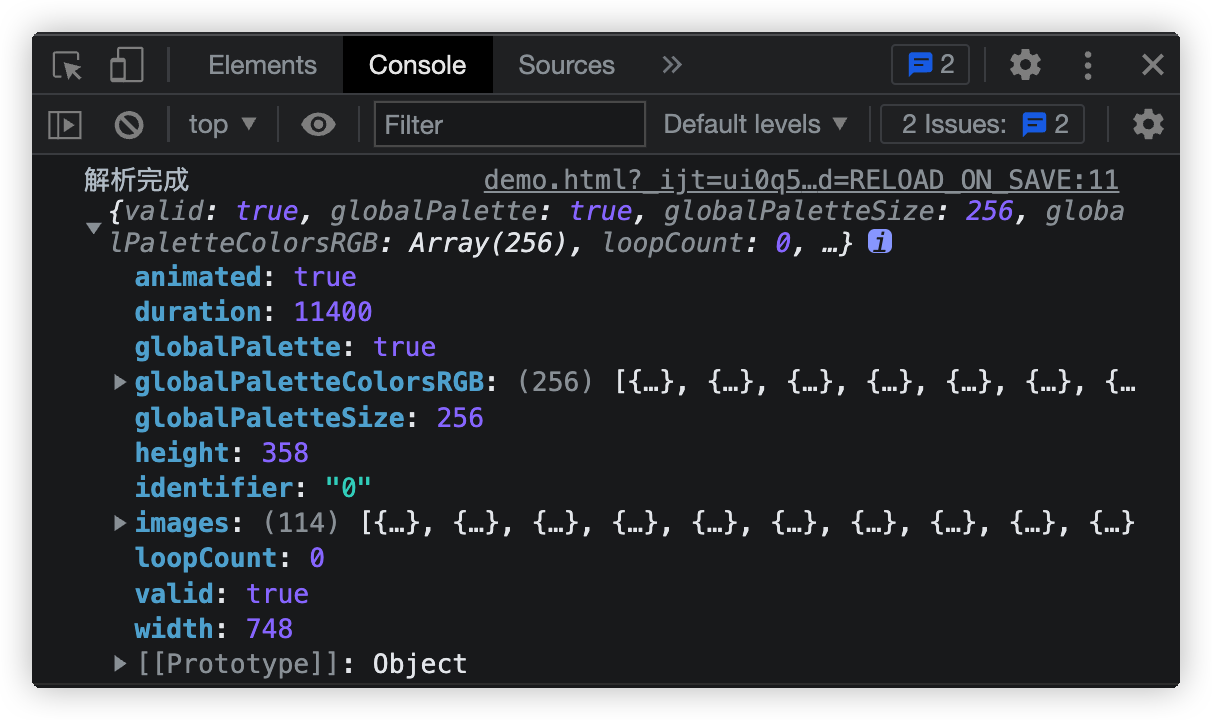
插件地址
该插件已发布至npm,地址为请移步👇:
- npm地址:gif-parser-web
- GitHub地址:gif-parser-web-github
此处不讲插件的发布流程,如果你对此感兴趣请移步👇:
写在最后
至此,文章就分享完毕了。
我是神奇的程序员,一位前端开发工程师。
如果你对我感兴趣,请移步我的个人网站,进一步了解。
- 文中如有错误,欢迎在评论区指正,如果这篇文章帮到了你,欢迎点赞和关注😊
- 本文首发于神奇的程序员公众号,未经许可禁止转载💌



评论区